Windows10電腦的無線頻繁斷開連接解決方法分享
WiFi Internet連接出現問題,筆記本電腦不斷與wifi斷開連接并且不會重新連接?可能是驅動問題,安裝最新的 WiFi 適配器驅動版本可能會解決問題
Windows 更新后筆記本電腦是否一直失去 wifi 連接或 Windows 10 Wi-Fi 一直斷開連接?您并不孤單,有幾個用戶報告Windows 10 互聯網隨機斷開連接它只是在幾秒鐘內斷開連接并恢復。或者有時 Windows 10 wifi 斷開連接并且在重新啟動系統之前不會重新連接。所以有一個問題,為什么我的wifi總是斷開連接?原因可能不同,在這篇文章中,我們將嘗試找出解決筆記本電腦在 Windows 10 上不斷丟失 wifi 連接問題的解決方案。

?為什么我的wifi總是斷開連接?
正常情況下,這類問題“wifi老掉線”多見于舊筆記本電腦,多為硬件故障所致。再次在您的筆記本電腦上安裝舊的/不兼容的 WiFi 驅動程序,與網絡相關的錯誤電源設置,不正確的網絡配置也會導致筆記本電腦不斷失去 wifi 連接windows 10。無論是什么原因,如果您的筆記本電腦不斷失去 wifi 連接或 windows 10 互聯網隨機斷開,請點擊此處一些解決方法,您可以嘗試讓您的 WiFi 連接再次穩定。
筆記本電腦總是斷開wifi
在應用任何解決方案之前,重新啟動路由器、調制解調器和筆記本電腦,以自動清除任何可能導致 Wi-Fi 斷開連接的臨時故障。
如果安裝了任何第三方安全軟件(防病毒),請暫時禁用以檢查并確保安全軟件不會阻止連接。
• 單擊任務欄右下角的 Wi-Fi 圖標(按鈕)。
• 這將打開您所在地區可用的 WiFi 網絡列表。
• 右鍵單擊您連接的無線網絡,然后單擊忘記選項,
• 重新啟動您的 PC,包括網絡設備(路由器、調制解調器),然后使用安全密鑰重新連接到您的 Wi-Fi 網絡。
?運行網絡疑難解答
?檢查最新的驅動程序更新
問題背后的最常見原因是 Wifi 適配器驅動程序不兼容。使用最新版本更新您的 Wi-Fi 驅動程序可能會解決問題,導致筆記本電腦不斷與 WiFi 斷開連接。
• 首先,按 Windows 鍵 + R,鍵入devmgmt.msc并按 Enter。它將打開設備管理器。
• 然后,展開 網絡適配器。
• 現在,右鍵單擊 WiFi 驅動程序并選擇更新驅動程序軟件。
• 然后,選擇 自動搜索更新的驅動程序軟件。
• 按照屏幕上的說明進行操作,您還應該為其他網絡適配器執行此操作并重新啟動您的 PC。
?重新安裝 WiFi 適配器驅動程序
另外,嘗試從設備管理器中卸載網卡設備并重新安裝最新的驅動程序版本。這有助于修復導致 Windows 10 互聯網隨機斷開連接的過時 Wifi 驅動程序。
• 使用 devmgmt.msc 打開設備管理器,
• 展開網絡適配器,右鍵單擊已安裝的 WiFi 適配器驅動程序選擇卸載。
• 按 ok 確認驅動程序卸載。
• 重新啟動 windows 以完全卸載驅動程序。
在下次啟動時,Windows 會自動在您的設備上安裝基本驅動程序。如果未安裝,則打開設備管理器,單擊操作,然后搜索硬件更改。
您還可以通過訪問制造商的網站并為其搜索最新的正確驅動程序來手動更新您的網絡適配器驅動程序。
?調整電源選項
還是需要幫助?讓我們調整電源選項,“禁止計算機關閉此設備以節省電源”。
• 按 Windows + R,鍵入ncpa.cpl并確定以打開網絡連接窗口。
• 右鍵,單擊活動 WiFi 適配器并選擇屬性。
• 在 WiFi屬性下,找到并單擊 配置。
• 在電源管理下, 取消選中 選項框 - 允許計算機關閉此設備以節省電源 ,然后單擊確定以保存更改。
這是解決“WiFi一直斷開連接”的有效方法,其中幾個用戶標記為工作解決方案并希望這個也能解決您的問題。
?更改 WIFI AutoConfig 服務啟動類型
• 按 Windows 鍵 + R 鍵入services.msc并點擊確定。
• 這將打開 Windows 服務控制臺。
• 請向下滾動到 WLAN AutoConfig 并右鍵單擊它以打開其屬性。
• 在 WLAN AutoConfig 屬性中,找到啟動類型并選擇將其設置為自動。
• 關閉“服務”窗口并重新啟動計算機以生效。
• 現在您可以檢測到您的 PC 在 Windows 10 上不會遇到 WIF 丟失連接問題。

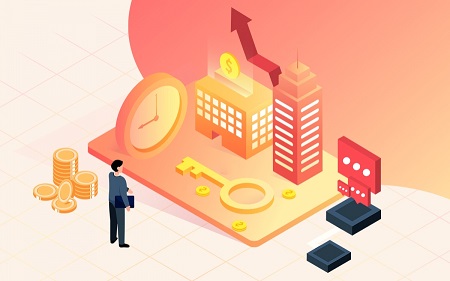














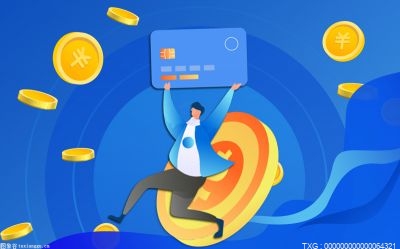



 營業執照公示信息
營業執照公示信息